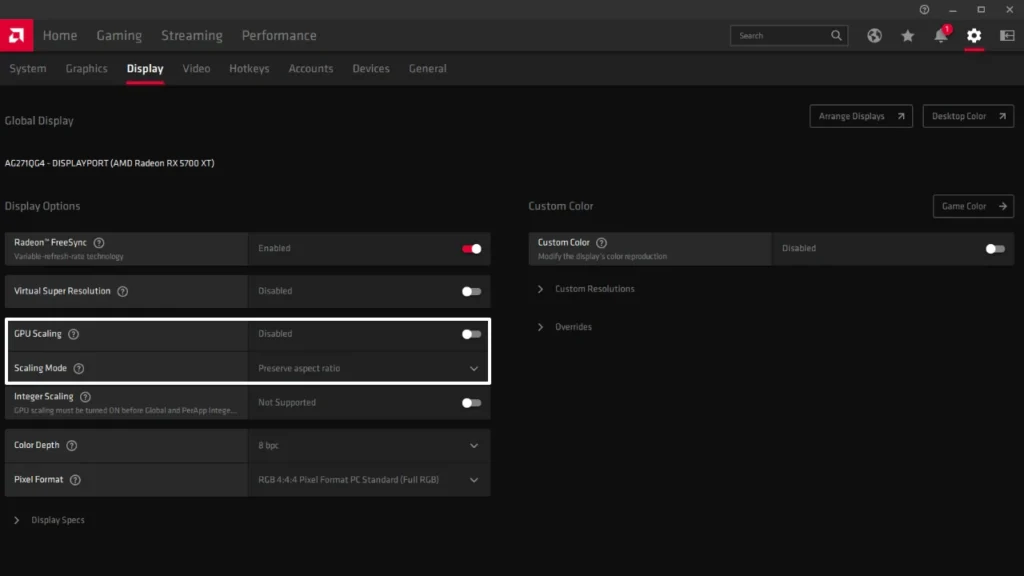16:9 är standardbildförhållandet nuförtiden. Både bildskärmar och spelinställningar är inställda på 16:9 som standard. I CS2 ger ett bildförhållande på 16:9 en bra överblick, medan 4:3 gör det lättare att sikta tack vare de bredare spelarmodellerna.
4:3 vs. 16:9 - Vem har den största fördelen?
I CS:GO var det de facto-standard för professionella spelare att spela i 4:3. I CS2 ser saker och ting lite annorlunda ut: "Endast" cirka 70% av den professionella scenen spelar med ett bildförhållande på 4:3Övriga 30% föredrar ett förhållande på 16:9 eller 16:10.
Den Fördelar med 4:3 är bekanta för de flesta Counter-Strike-spelare, eftersom de har predikats av alla proffs i flera år:
I 4:3 Stretched är synfältet reducerat jämfört med 16:9, vilket gör att spelarmodellerna ser bredare ut. Detta gör det mycket enklare att sikta och träffa i synnerhet huvudskott. Eftersom upplösningen i bildförhållandet 4:3 också är mindre måste datorn beräkna färre pixlar, vilket resulterar i bättre FPS-värden. I slutändan förbättrar detta också latensen, eftersom datorn har mer fri processorkraft tillgänglig.
Men också 16:9 har fördelar:
Till stor del på grund av den förbättrade överblicken byter många proffs från 4:3 till 16:9. Fördelen med att ha ett stort synfält och därmed snabbt kunna se motståndare i olika hörn är viktigare för vissa spelare än det förenklade siktet i 4:3. Många spelare rapporterar också att det känns mer naturligt att spela med ett 16:9-bildförhållande och att det därför är lättare att göra sprayer.
Den stora bonusen med 16:9 är att spelet ser bättre ut rent grafiskt. CS2 har vackra nya texturer och dessa kan bara verkligen avnjutas i 16:9.
Så vilket är bäst?
Det finns ingen tydlig vinnare mellan 4:3 och 16:9. Som redan visats ger båda bildförhållandena olika fördelar, som varje spelare måste utvärdera själv.
På den professionella scenen kan man se att det inte längre finns något "tvång" att spela 4:3 i CS2 och att man även kan hålla jämna steg med 16:9 på toppnivå.
Särskilt i lagspel är det viktigt att ha en stor överblick för att kunna kommunicera viktig information om motståndarnas position till sina lagkamrater. För en "fragger" kan det vara viktigare att se en bredare spelarmodell för att lättare kunna träffa motståndarna.
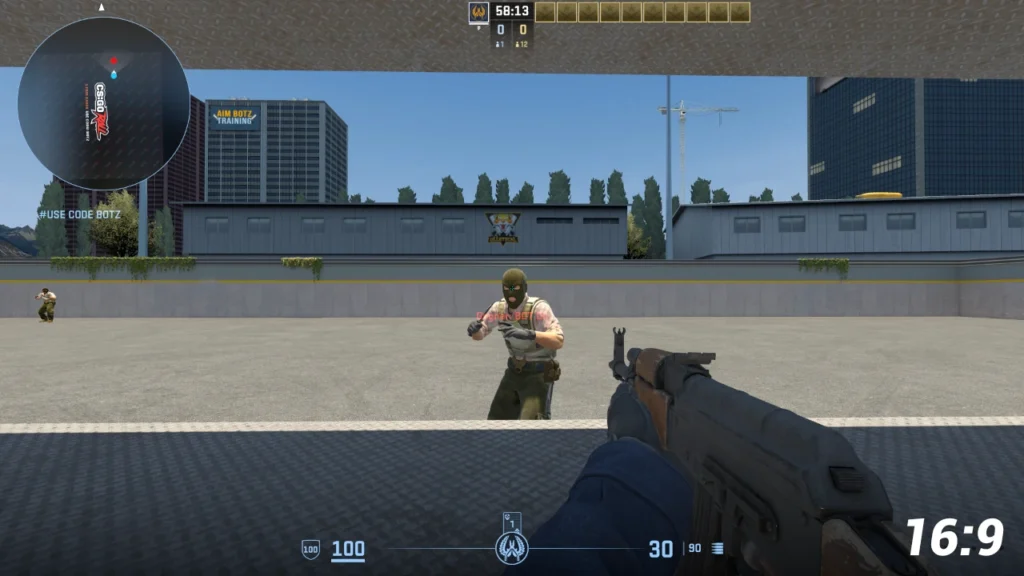

16:10 i CS2 är 4:3 i CS:GO?
Förutom 16:9 och 4:3 finns även bildförhållandet 16:10, som skiljer sig minimalt från 16:9, men man kan se att vissa proffs föredrar att spela i 16:10 istället för 16:9 för att få en bättre överblick över kartan.
Set 4:3 Streched i CS2 (steg för steg)
Följande steg är nödvändiga för att ställa in bildförhållandet till 4:3 i CS2:
- Öppna inställningar i CS2
- Navigera till fliken "Grafik"
- Ställ in bildformatet på "Normal 4:3"
- Ställ in upplösningen till önskat värde
- Färdig
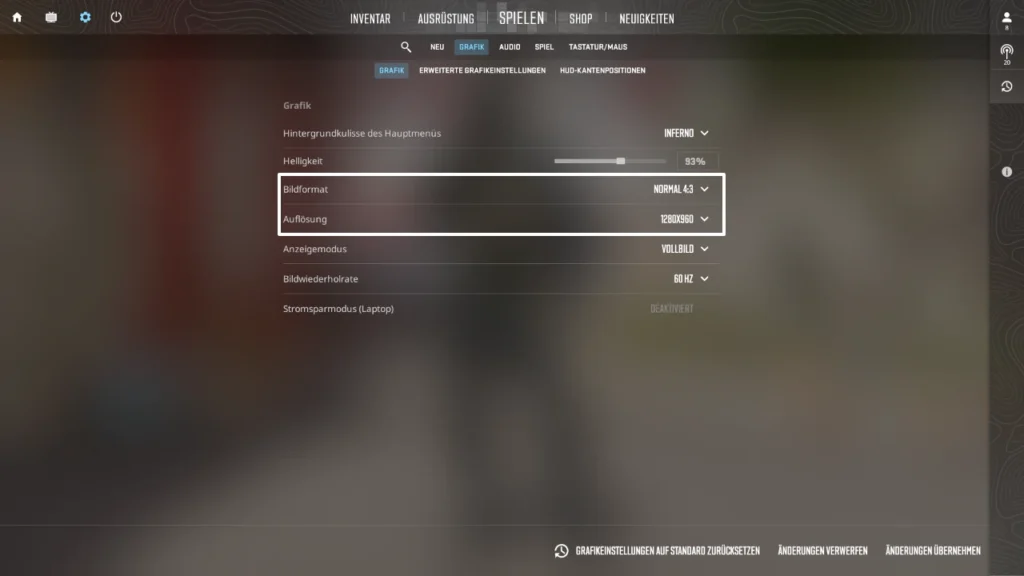
Den bästa upplösningen för 4:3 i CS2
Den mest populära 4:3-upplösningen är 1280×960, eftersom det är en kompromiss mellan bättre prestanda och bra grafik som i 16:9. På andra plats kommer upplösningen 1024×768, som ger ännu bättre prestanda eftersom datorn måste beräkna ännu färre pixlar. Detta resulterar dock också i sämre grafik.
Se upp: I vissa fall rapporterar spelare att CS2 inte känns smidigt i en upplösning på 1440×1080. Om detta är fallet för dig, prova att sänka upplösningen en nivå och se om detta löser problemet.
Svarta staplar i 4:3 (svarta staplar till vänster och höger)
Om du väljer att spela CS2 med ett bildförhållande på 4:3 är det viktigt att du inte får svarta fält på sidan av skärmen, utan att bilden är utsträckt.
Om du har svarta staplar beror det förmodligen på grafikkortets inställningar. Skalningsläget för ditt grafikkort måste då vara korrekt inställt. I det följande visar vi dig hur detta fungerar med ett Nvidia- och ett AMD-grafikkort.
Nvidia 4:3 stretched without black bars (stretched och inga svarta fält)
Om du har ställt in CS2 på 4:3 och får svarta fält med ett NVIDIA-grafikkort måste du följa dessa steg:
- Högerklicka var som helst på skrivbordet
- Klicka på NVIDIA:s kontrollpanel
- Navigera till Justera skrivbordets storlek och position under Display till vänster i navigeringsfältet
- Kryssa i rutan bredvid Åsidosätta skalningsläge som ställts in av spel och program
- Välj mellan Välj skalningsläge alternativet Vollbild från
- Klicka längst ner till höger på Ta över
- Stäng NVIDIA Control Panel och starta CS2

AMD 4:3 Streckad utan svarta staplar (sträckt och utan svarta staplar)
Om du har ställt in CS2 på 4:3 och har svarta fält med ett AMD-grafikkort måste du följa dessa steg:
- Högerklicka var som helst på skrivbordet
- Klicka på AMD Radeon-programvara
- Byte till ryttare Spel och Display
- Ställ in GPU-skalering på Aktiverad
- Ställ in Skalningsläge på Hela panelen
- Spara inställningarna
- Stäng AMD Radeon-programvaran och starta CS2